Správne nastavenie archiveru winrar

- 888
- 82
- Zdenko Mamojka
Winrar je najlepší program pre prácu s formátom RAR. V porovnaní s inými aplikáciami sa ľahko používa. Dokonca aj začínajúci používatelia s ňou budú môcť pracovať. Môžete tiež pracovať vo Winrar s formátom zips. Jednou z najdôležitejších etáp pri práci s archiverom je jeho konfigurácia.

Inštalácia archívu
Najprv musíte prejsť na webovú stránku vývojára. Ďalej prejdite na kartu „Stiahnutie“. Na tejto stránke si môžete stiahnuť ako anglickú verziu kliknutím na požadovanú verziu aplikácie vľavo, alebo si môžete stiahnuť ruskú verziu a stlačiť stránku nadol. Otvorte nainštalovaný program. V novom okne si môžete zvoliť miesto, kde bude naložené Winrar. Je lepšie nechať všetko tak, ako je, takže kedykoľvek môžete ľahko nájsť program. Ďalej kliknite na tlačidlo „Nainštalovať“.
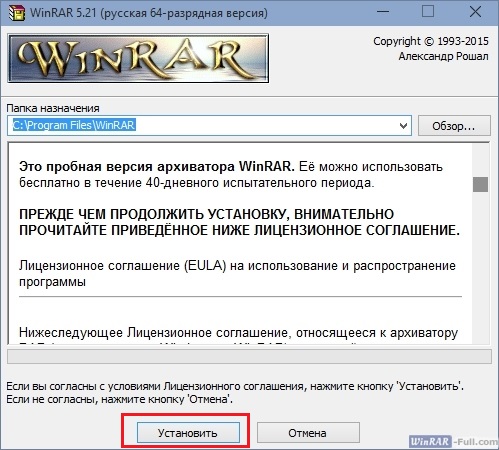
Potom uveďte dokumenty, ktoré potrebujete pre svoju prácu, a najlepšie nechajte všetko tak, ako je. V ponuke „Rozhranie“ vyberte miesta, kde sa zobrazí štítok aplikácie. Po dokončení všetkých akcií klikneme na „Ready“.
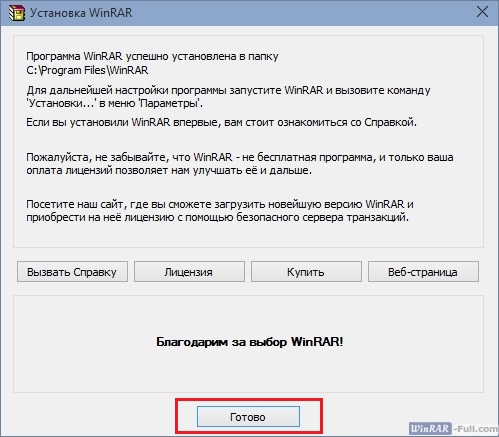
Pracovať v programe a archivácia
Winrar je jedným z mála programov, ktorých funkcie vám umožňujú vytvárať a rozbaliť archívy RAR. Existuje však veľa aplikácií, ktoré môžu tento formát vybaliť iba. Program má veľa rôznych parametrov, s ktorými by ste sa mali stretnúť trochu bližšie.

V hornom paneli sú rôzne príkazy, ktoré sa zriedka používajú pri archivácii. Pod ňou môžete vidieť ikony rôznych operácií, ktoré značne zjednodušujú prácu. Nižšie je k dispozícii adresa, v ktorej sme z priečinka, v ktorom sme. Vľavo je šípka nasmerovaná nahor. Stlačením sa vrátime do predchádzajúceho priečinka.
Nie všetci používatelia, ktorí používajú program, sú však týmto funkciám známi. Dôvodom je skutočnosť, že títo ľudia archivujú súbory pomocou kontextovej ponuky, ktorá sa otvorí pri kliknutí na pravé tlačidlo myši na požadovaný súbor. Zároveň nie je potrebné otvoriť program, ktorý výrazne zrýchľuje celý proces. Ak ste aplikáciu správne nainštalovali, potom po kliknutí na dokument PKM musíte mať nasledujúce možnosti:
- Pridať do archívu;
- Pridať do Winrar.Rar;
- Pridať a odoslať e-mailom;
- Pridať do Winrar.Rar a odoslať e-mailom.
Tvorba
Kliknite na súbor, ktorý chceme archivovať, so správnym tlačidlom myši. Vyberte „Pridať do archívu“.
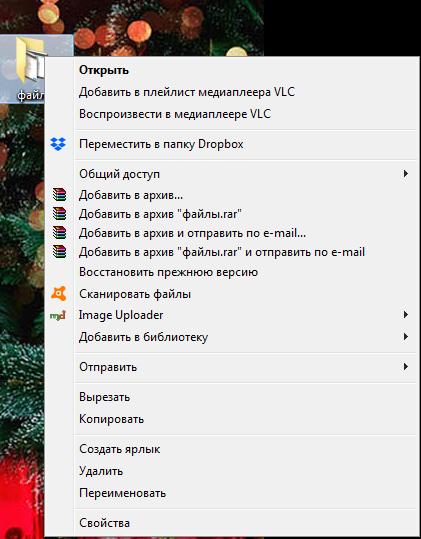
V novom okne sú rôzne menu zhora, ale najdôležitejšou vecou je časť „Všeobecná“.

V riadku „názov“ môžete napísať obidva meno, ktoré ste vynašli, a meno zostane automaticky. Aký formát bude archív, vyberiete si sami seba. Tento krok je dôležitým parametrom archivácie vo Winrar. Nižšie vidíme metódu kompresie. Ak si vyberiete „maximum“, bude sa uskutočniť proces tvorby najdlhšie. Vyberte metódu, ktorá je vhodná pre váš prípad. V ponuke „Aktualizácia“ vyberte požadovanú položku, ak pridáte súbory do existujúceho archívu. Poďme na to viac s archivujúcimi parametrami.
- Odstráňte po balení. Ak vložíte kontrolný znak vedľa tohto bodu, potom po vytvorení archívu všetky súbory, ktoré ste v ňom umiestnili, odstránia z vášho počítača.
- Blokovať. Pri vytváraní tohto typu archívu ho nemôžete upraviť. Môžete to len rozbaliť.
- Test po balení. Po archivácii dostanete príležitosť overiť integritu sofistikovaných dokumentov.
Po nastavení všetkého kliknite na tlačidlo OK. Proces sa začal. Teraz musíme počkať na jeho dokončenie.
Rozbaľujúci sa
Existuje niekoľko metód na extrahovanie súborov.
Spôsob 1
Najprv kliknite na 2 -krát LKM od archívu. Ak je vinárom na vašom zariadení jeden archív, potom by sa mal otvoriť. Môžete zvýrazniť všetky súbory myšou a pretiahnuť ich do iného priečinka.
Pozornosť. Ak má archív heslo, musíte ho zadať.Môžete tiež použiť tlačidlo „Extrakt“. Znova vyberte súbory a kliknite na toto tlačidlo.
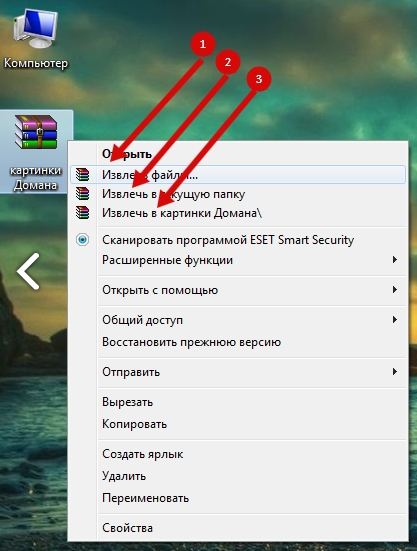
V novom okne vyberte priečinok, do ktorého sa odošle vybraný obsah. Potvrďte svoje akcie stlačením tlačidla OK.
Metóda 2
Nájdite požadovaný archív. Kliknite naň s pravým tlačidlom myši. V otvorenom ponuke kliknite na tlačidlo „Extrakt“. Rovnaké okno sa otvorí presne ako v predchádzajúcej metóde. Uveďte konečný priečinok a kliknite na tlačidlo „OK“.
Metóda 3
Táto metóda bude užitočná pre tých, ktorí vykonávali archiváciu pomocou iného programu. Otvorený archiver Winrar. V dirigentovi programu by ste mali nájsť svoj archív. Kliknite naň raz a na vrchu vyberte tlačidlo „Extrakt“. Známe okno sa znova otvorilo. Uveďte priečinok, kde sa extrahujú dokumenty a kliknite na tlačidlo OK.
Po prečítaní článku ste sa podrobne oboznámili s Rádom práce v najslávnejšom archíve Winrar. Naučili ste sa, ako vytvárať archívy a ako ich rozbaliť. Dúfame, že po prečítaní článku nezostali žiadne otázky. Ale ak ich máte, opýtajte sa ich v komentároch. Odpovede na ne budú poskytnuté v čo najkratšom možnom čase. Budeme tiež vďační za to, že sa vám tento článok páči, priateľom.

